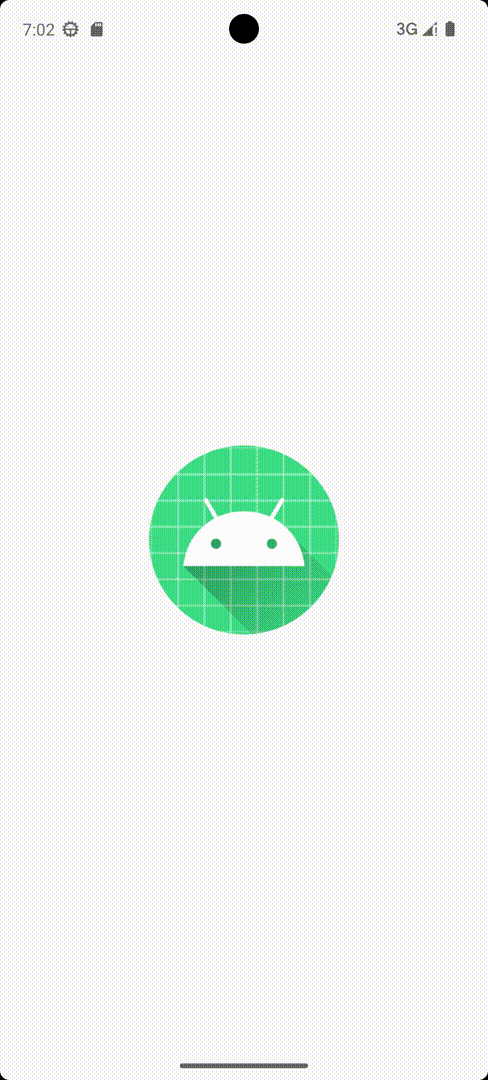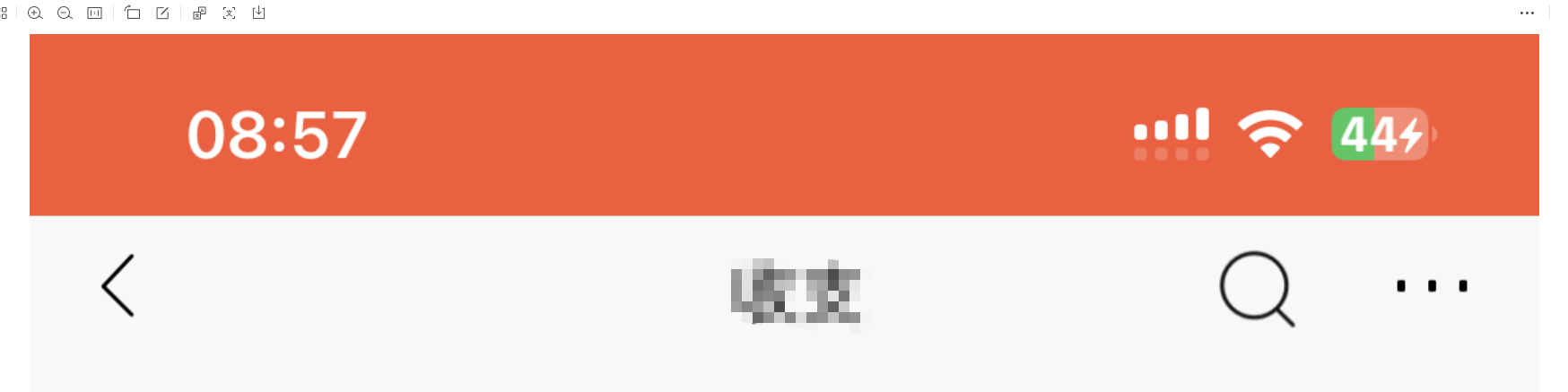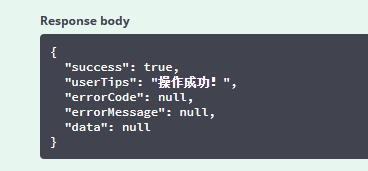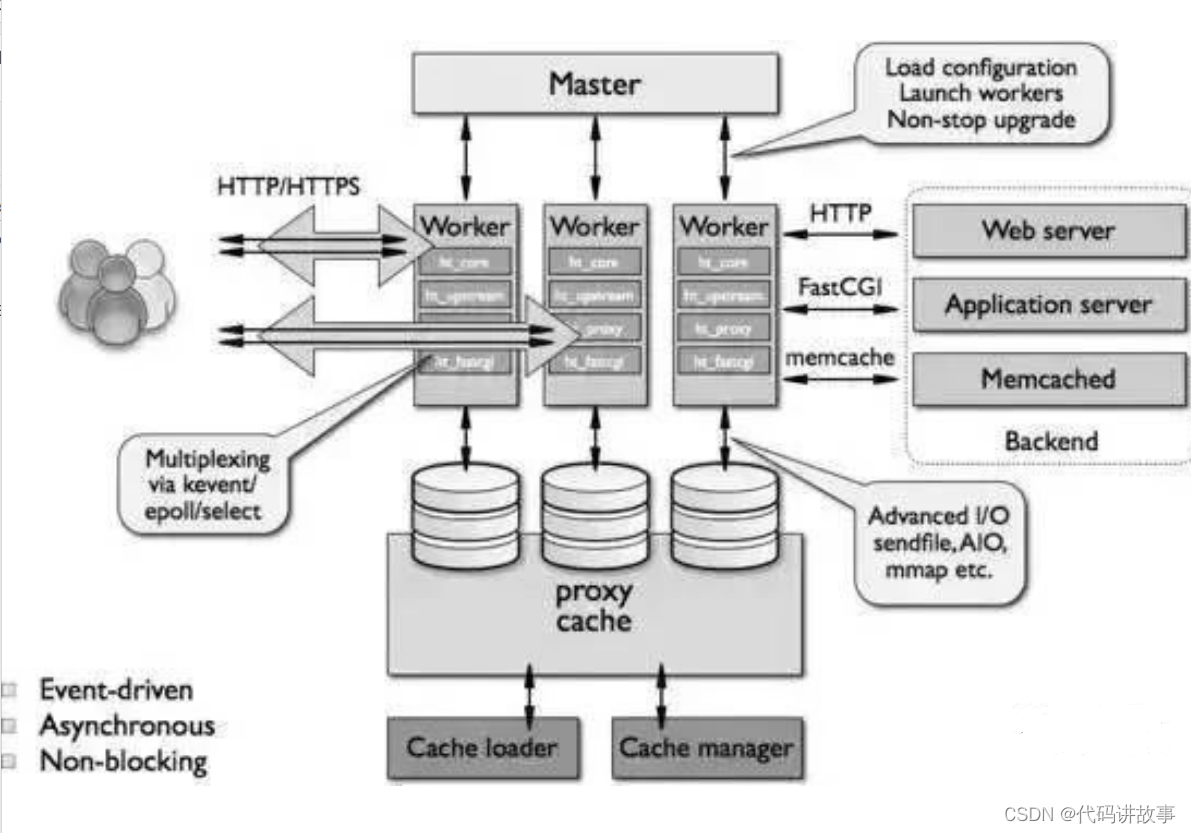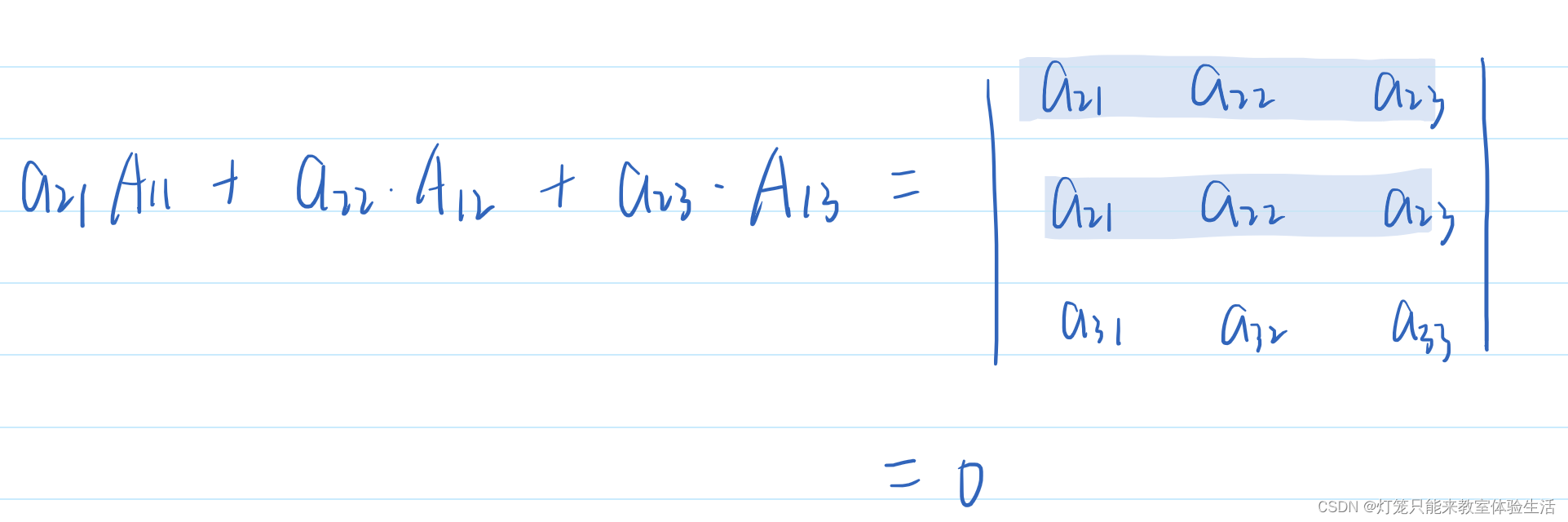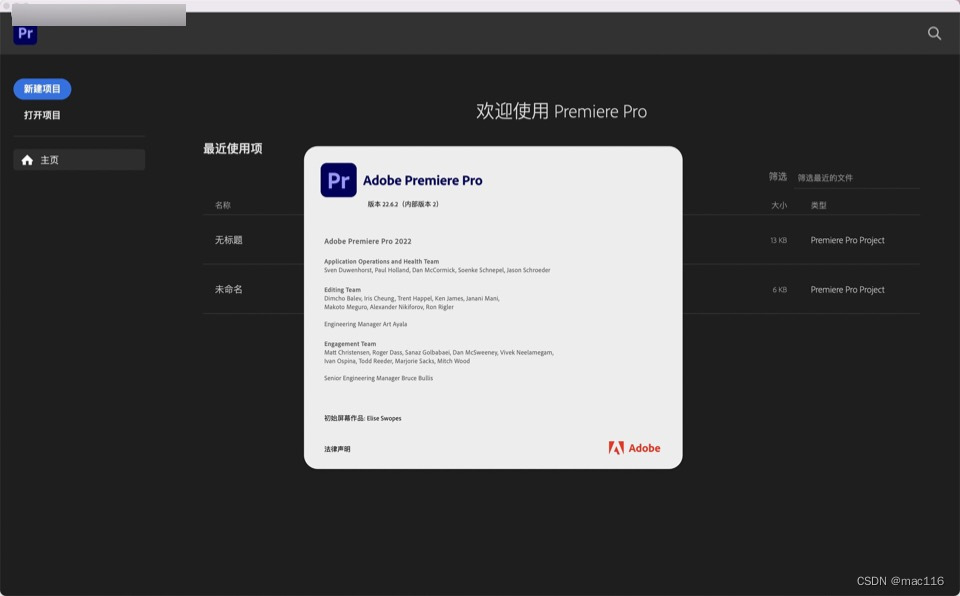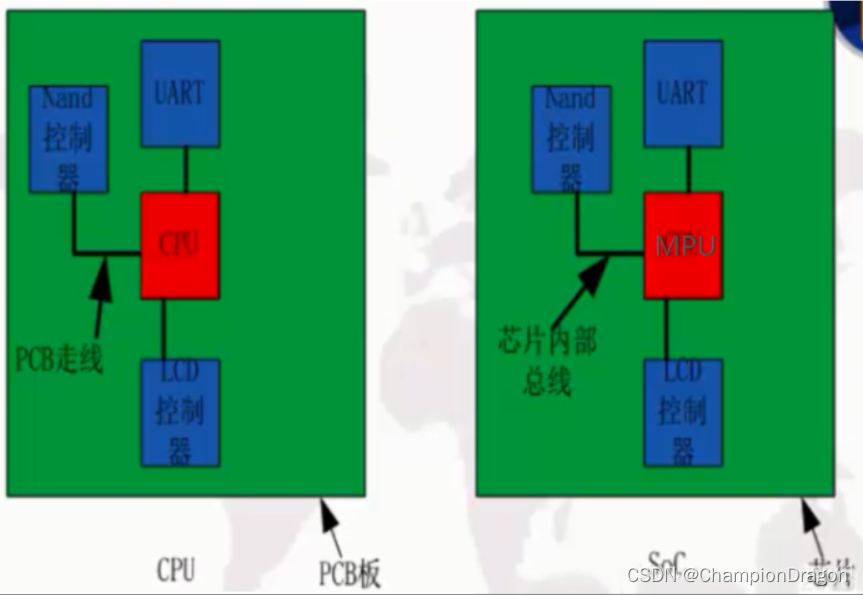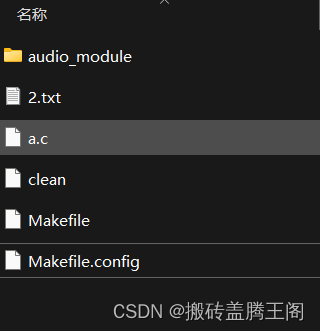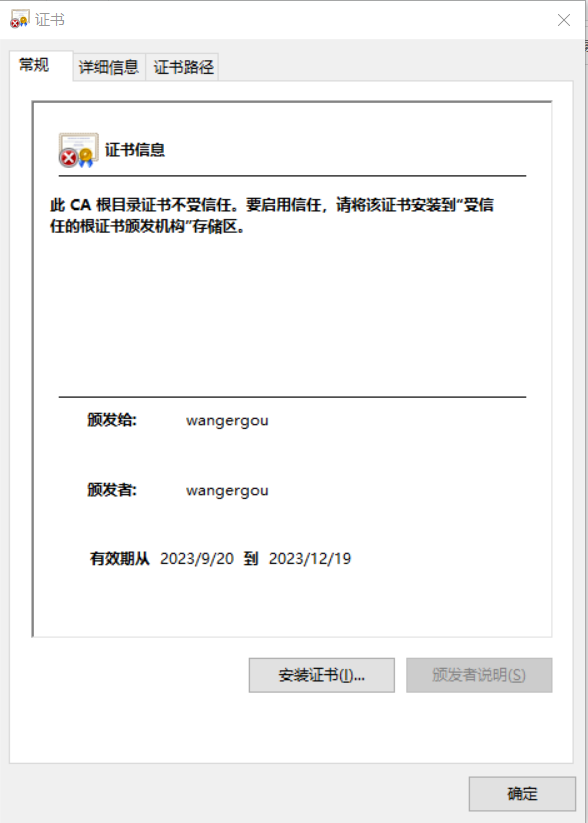CentOS7在磁盘 Disk /dev/vdb 格式化为xfs, 创建逻辑卷saas,并挂载到/home/saas
- CentOS7在磁盘 Disk /dev/vdb 格式化为xfs, 创建逻辑卷saas,并挂载到/home/saas
- CentOS7在磁盘 Disk /dev/vdb 格式化为xfs,并挂载到/home/saas
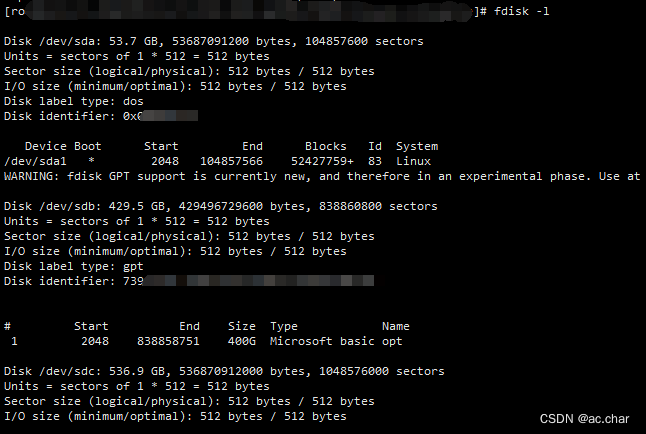
CentOS7在磁盘 Disk /dev/vdb 格式化为xfs, 创建逻辑卷saas,并挂载到/home/saas
要在CentOS 7上将磁盘/dev/vdb格式化为XFS文件系统,并创建逻辑卷"saas"并将其挂载到/home/saas目录,您可以按照以下步骤进行操作:
-
确保磁盘/dev/vdb已经被正确地分区。您可以使用命令
lsblk来查看磁盘的分区情况。 -
使用
mkfs.xfs命令将磁盘格式化为XFS文件系统。运行以下命令:sudo mkfs.xfs /dev/vdb这将在磁盘/dev/vdb上创建XFS文件系统。
-
创建一个目录来挂载逻辑卷。运行以下命令创建目录/home/saas:
sudo mkdir /home/saas -
使用
pvcreate命令创建物理卷。运行以下命令将磁盘/dev/vdb创建为物理卷:sudo pvcreate /dev/vdb -
使用
vgcreate命令创建卷组。运行以下命令将创建名为"myvg"的卷组,并将物理卷/dev/vdb添加到该卷组中:sudo vgcreate myvg /dev/vdb -
使用
lvcreate命令创建逻辑卷。运行以下命令将创建名为"saas"的逻辑卷,并指定其大小(例如,10G):sudo lvcreate -L 10G -n saas myvg这将在卷组"myvg"中创建一个名为"saas"的逻辑卷,大小为10GB。
-
使用
mkfs.xfs命令在逻辑卷上创建XFS文件系统。运行以下命令:sudo mkfs.xfs /dev/myvg/saas这将在逻辑卷"/dev/myvg/saas"上创建XFS文件系统。
-
将逻辑卷挂载到目录/home/saas。运行以下命令:
sudo mount /dev/myvg/saas /home/saas现在,逻辑卷"saas"已经成功挂载到目录/home/saas。
如果您希望系统在启动时自动挂载逻辑卷,您可以将相关信息添加到/etc/fstab文件中。例如,您可以编辑/etc/fstab文件,并添加以下行:
/dev/myvg/saas
CentOS7在磁盘 Disk /dev/vdb 格式化为xfs,并挂载到/home/saas
要在 CentOS 7 上将磁盘 /dev/vdb 格式化为 XFS 文件系统并将其挂载到 /home/saas 目录,您可以按照以下步骤进行操作:
-
首先,确保您的磁盘
/dev/vdb已经被正确识别并连接到系统。您可以使用lsblk命令来查看系统中的磁盘和分区信息。 -
使用
fdisk命令对磁盘进行分区。运行以下命令:fdisk /dev/vdb在
fdisk命令提示符下,按照交互式提示创建一个新的分区。通常,您可以按下n键创建一个新分区,然后选择默认选项以创建一个主分区。最后,按下w键保存并退出fdisk。 -
使用
mkfs.xfs命令将分区格式化为 XFS 文件系统。运行以下命令:mkfs.xfs /dev/vdb1这将在
/dev/vdb上的第一个分区(例如/dev/vdb1)上创建 XFS 文件系统。 -
创建一个目录来作为挂载点。运行以下命令:
mkdir /home/saas这将在
/home目录下创建一个名为saas的目录。 -
编辑
/etc/fstab文件,将文件系统的挂载信息添加到其中,以便系统在引导时自动挂载。使用文本编辑器打开/etc/fstab文件,例如:vi /etc/fstab在文件的末尾添加以下行:
/dev/vdb1 /home/saas xfs defaults 0 0保存并关闭文件。
-
执行挂载命令以挂载新创建的文件系统。运行以下命令:
mount -a这将挂载
/home/saas目录中的 XFS 文件系统。
现在,您的磁盘 /dev/vdb 已经被格式化为 XFS 文件系统,并且已经将其挂载到 /home/saas 目录。每次系统启动时,该文件系统都会自动挂载。